Bildschirmfotos von anderen Programmen zu machen, ist in Office 2010 ein Vergnügen


Wenn ich für eine Besprechung in meinem Word-Dokument einige Excel-Tabellen brauche, muss ich nicht erst Verknüpfungen herstellen. Bilder der gewünschten Tabellen reichen völlig aus. In Office 2010 erledige ich das im Handumdrehen mit der neuen Screenshot-Funktion – verfügbar in Word, Excel, PowerPoint und Outlook. Auch Dokumentationen oder Anfragen an den Support lassen sich so leichter erstellen.
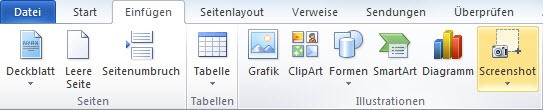
Aus Word heraus den Screenshot einer Excel-Tabelle einfügen
- Zunächst öffne ich die Excel-Mappe, aus der ich Tabellen in mein Word-Dokument übernehmen will.
- Dann wechsle ich nach Word und wähle auf der Registerkarte Einfügen in der Befehlsgruppe Illustrationen den Befehl Screenshot. So wie in der folgenden Abbildung zu sehen, werden nun alle neben Word geöffneten Programme angezeigt.
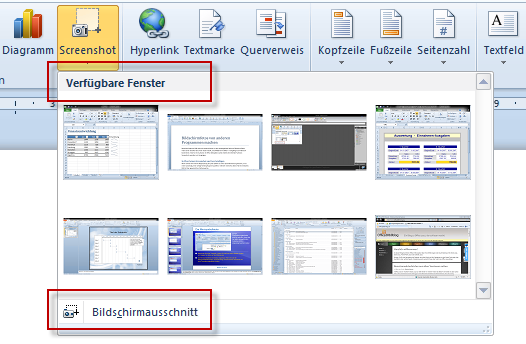
Im Bereich Verfügbare Fenster kann ich nun mit einem einfachen Mausklick einen Screenshot des gewünschten Programmfensters machen, der dann an der aktuellen Cursorposition in Word eingefügt wird. FERTIG.
Hier zum Vergleich die Schritte, die in der Vergangenheit erforderlich waren:
- Ich musste das zu fotografierende Programm aktivieren,
- die Taste Druck betätigen,
- in das Programm wechseln, in welches der Screenshot eingefügt werden soll,
- die gewünschte Stelle für den Screenshot anklicken,
- den Screenshot aus der Zwischenablage mit Strg + V einfügen
- und ihn gegebenenfalls noch zuschneiden.
Wenn ich nur einen Ausschnitt aus einem Programm brauche
Meist ist es gar nicht notwendig, den gesamten Bildschirm oder das gesamte Programmfenster zu fotografieren. Für meine Besprechung reicht mir die Excel-Tabelle mit den betreffenden Zahlenwerten. So gehe ich vor:
- Ich wähle in Word wieder den Befehl Screenshot, klicke aber diesmal ganz unten auf Bildschirmausschnitt.
- Daraufhin wird das zuletzt vor Word geöffnete Programmfenster angezeigt und mit einem weißen Schleier überzogen. Außerdem wird mein Mauszeiger in ein Fadenkreuz umgewandelt.
- Mit diesem Fadenkreuz markiere ich bei gedrückter linker Maustaste den gewünschten Bereich – er wird klar sichtbar. Alles andere bleibt unter dem weißen Schleier und wird nicht abfotografiert.
- Sobald ich die linke Maustaste loslasse, wird der klar sichtbare Bereich kopiert und in mein Word-Dokument an der aktuellen Cursorposition eingefügt.
Fazit
- Das Abfotografieren von Programmfenstern oder Teilbereichen ist jetzt eine Aufgabe, die jeder leicht und schnell erledigen kann.
- Soll nur ein Ausschnitt fotografiert werden, ist zu beachten, dass aus dem aktiven Programm heraus stets in das zuvor aktivierte Programm gewechselt wird. In meinem Beispiel musste ich also vor Word meine Excel-Tabelle aktiviert haben.
- Selbst in E-Mails können Screenshots eingefügt werden. Voraussetzung dafür ist, dass sich der Cursor im Textteil der E-Mail befindet.
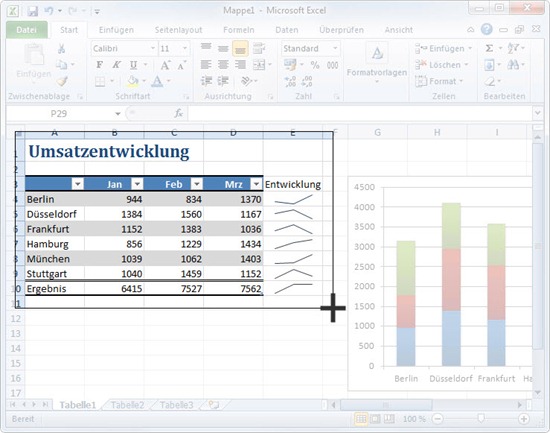

Über den Autor